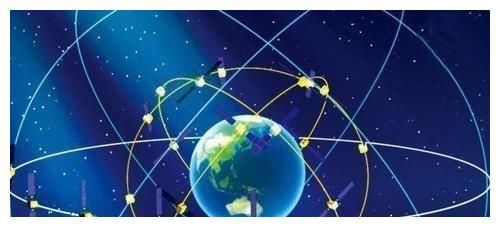时候|Wayfair运营教程:Wayfair入驻后账号如何操作
相信大家刚入驻Watfair平台后有被Wayfair后台繁琐的操作给烦到 , 税麦通作为官方渠道第一时间给大家推出了手把手的图文教程 , 来一一解决大家的麻烦 。
1. 点击product

文章图片
2.出现Product Management 页面 , 然后页面右边导航栏里面有SKU Addition类目 , 点击Add Products
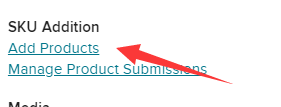
文章图片
3.点击 SKU Addition-Add products , 下图是新增在售SKU 的多属性产品
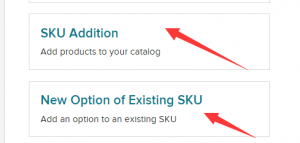
文章图片
4. 第一次上架产品 , 需要建立自己的brand , brand需要在商标局注册是最好的
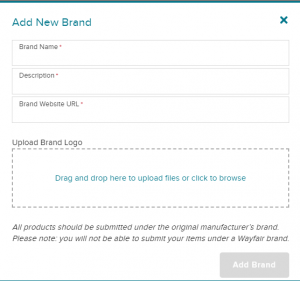
文章图片
5. 上架方式有两种 , 表格上架+后台上架 , 表格上架在左边箭头指的地方下载空白表格 , 然后填上内容 , 填好后上传到下方的虚线框框
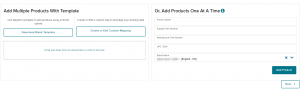
文章图片
6. 填写好图5 的内容后点击下图的Add Product
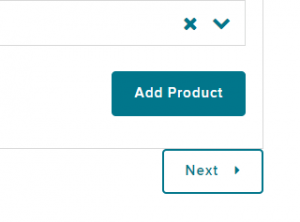
文章图片
7. 接着产品会出现在页面下端 , 如果建立的是多属性产品 , 然后在图5所示的地方继续添加产品

文章图片
8. 添加好自己要上传的产品之后 , 点击 , next 转到下一步
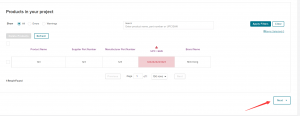
文章图片
9. 添加图片 , 这里注意的是 , 你每个上传的产品都有一个Project ID 编码,需要记住 , 之后会用到
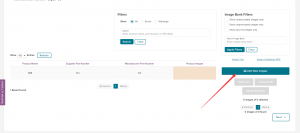
文章图片
11. 所有上传的图片都会显示在右边 , 需要手动拖进去左边的框里面
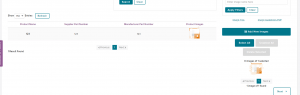
文章图片
12. 接着下一步 , 需要选择类目 , 一般会推荐类目的
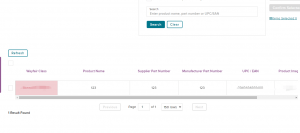
文章图片
如果类目不对 , 自己可以重新选择 , 选择好之后点击confirm
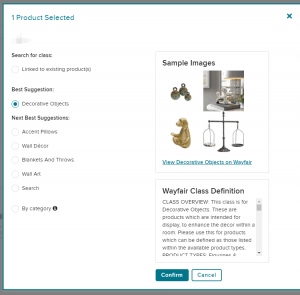
文章图片
13. 接下来是最重要的一步 , 填写价格 , 这里的价格是你卖给wayfair的价格 , 一般wayfair会参考其他多方面价格 , 有时候会压价 , 填写价格的时候一定要慎重核算成本(具体怎么核算成本可咨询Matrix)
14. 填写产品包装信息 , 这里如实填写 , 物流方式可以选择ltl,跟small parcel,分包的产品根据产品详情 , 有几个包装就写几个

文章图片

文章图片

文章图片

文章图片
这一步需要写的内容比较多 , 颜色 , 材质 , 产品证书 ,产品尺寸等 , 有的产品需要UL或者ETL证书 , 至于这里会出现什么类型的证书取决于之前选择的产品品类
Uiform package and labeling,都是yes
如实填写 , 重量来自与上一步的填写的数据
level of Assembly 是问产品安装等级可选:部分安装 , 全部安装或者不需要安装
Assembly Required, 选择YES OR NO,Commercial Warranty 选择YES OR no , product warranty 选择yes or NO
所有都写好之后点击next
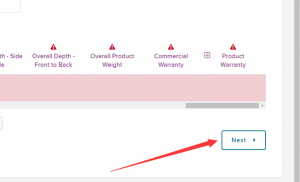
文章图片
15. 接着到了这一步:Proposition 65 , 询问产品页面是否需要显示Proposition 65 , 如实填写
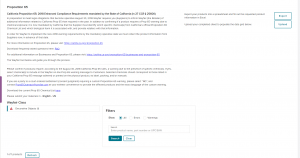
文章图片
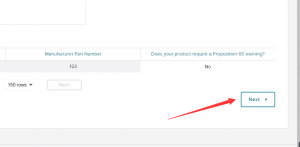
文章图片
根据上传的产品是NO , 就选择NO , 反则选YES , 填好之后点击NEXT
16. 接着到了了这一步 , 红色是必填 , 其他选填
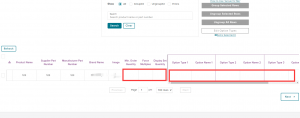
文章图片
所有的红色必须填 , 如果零售的产品都是单个销售 , 以下全部填写1
17. 产品描述:Marketing Copy相当于亚马逊的Descrption , Feature Bullet 1 , 相当于亚马逊的五点Feature , 要注意的是这至少需要写五个Feture Bullet , 最多写7个 , 填写好之后下一步
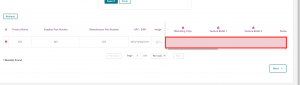
文章图片
18. Country of Manufacture,哪个国家生产的就选择哪个国家
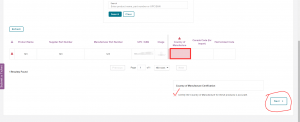
文章图片
19. 检查产品:点击Review , 预览自己即将上传的产品展示详情 , 如果确认无误 , 点击小方框
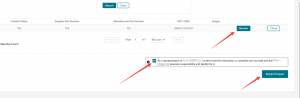
文章图片
点击Submit project 提交产品 , 完成上架
PS:如果产品无法提交 , 回过头检查这里 , 绿色的都是OK的 , 所有红色的都是需要修改的 , 说明需要写的资料写的不对 , 点击进去改正 , 知道类目变成绿色说明OK
上好的产品会在Manage Product Submission 里面 , 按照project ID , 一般24小时会审核通过 , 节假日推迟

文章图片
【时候|Wayfair运营教程:Wayfair入驻后账号如何操作】审核通过就需要上传库存 , 表格上传 。
推荐阅读
- 代码|GGV纪源资本连投三轮,这家无代码公司想让运营流程变简单
- 换卡|突然宣布:被迫停止运营!
- IT|国内最长湖底隧道正式通车运营
- 通信运营商|英国沃达丰、EE和Three将在2022年一同恢复欧盟漫游费用
- 通信运营商|我国现有行政村已全面实现村村通宽带
- IT|中国高铁运营里程突破4万公里:可绕地球赤道一圈
- China|中国移动加拿大子公司宣布停止运营其CMLink业务
- 该公司|中国移动加拿大子公司 CMLink 宣布于 2022年1 月 5 日起停止运营
- Samsung|三星调整西安工厂运营 英伟达躺枪
- Foxconn|富士康印度工厂因食物中毒事件暂停运营